如何在EXCEL中对低于平均值的数设置加粗?
1、首先把数输入进EXCEL表格中。
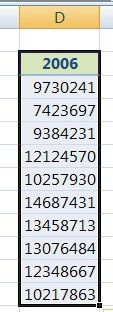
2、选择条件格式。
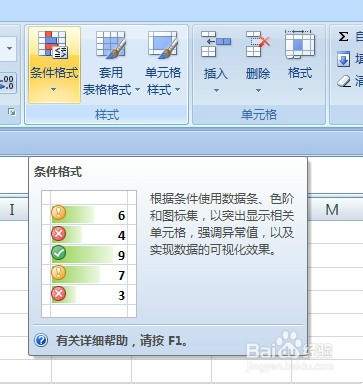
3、选择“新建规则”。
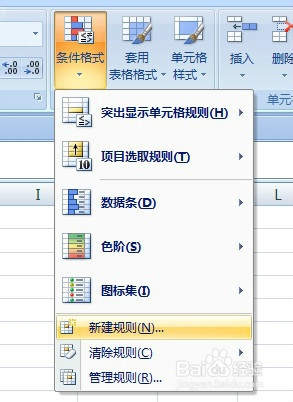
4、在新建的规则中选择“只为高于或低于平均值的数设置格式”那一列。

5、在下面的“低于”、“高于”选择“低于”。
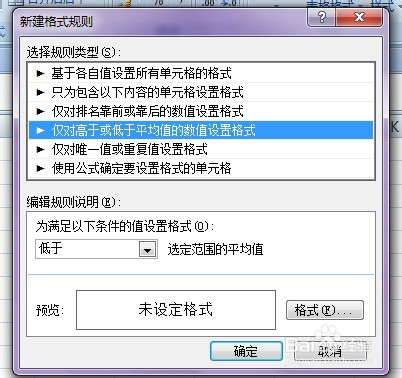
6、选择右下角的格式的那个按钮。

7、把格式的那个内容选择加粗。
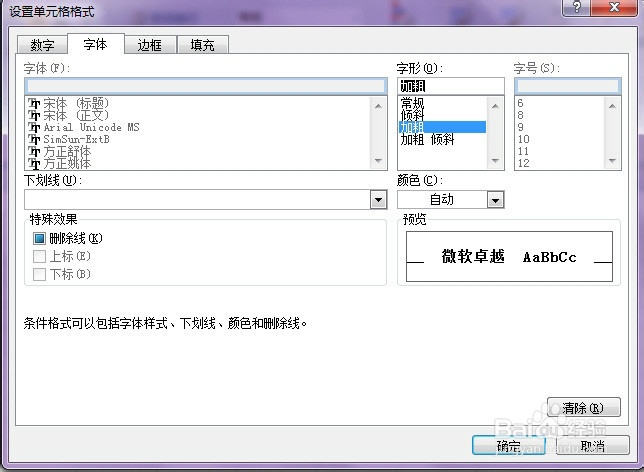
8、看,这个效果就出来了,不用选择,低于平均值的就自己加粗了。
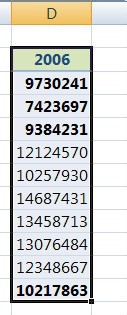
声明:本网站引用、摘录或转载内容仅供网站访问者交流或参考,不代表本站立场,如存在版权或非法内容,请联系站长删除,联系邮箱:site.kefu@qq.com。
阅读量:92
阅读量:65
阅读量:128
阅读量:172
阅读量:128